Cómo hacer un formulario en línea del plan de mejora del desempeño (PIP)
Publicado: 2020-06-05¿Desea crear rápidamente un plan de mejora del rendimiento de PIP en línea en WordPress?
Un plan de mejora del desempeño en línea, también conocido como plan de acción de desempeño, es una herramienta poderosa para ayudar a los empleados con dificultades a tener éxito. Les proporciona objetivos sencillos que cumplir para evitar la transferencia, la degradación o el despido.
En este tutorial, le mostraremos cómo hacer un plan de mejora del rendimiento (PIP) para su negocio en el sitio web de WordPress de su empresa.
Haga clic aquí para comenzar a crear un formulario PIP ahora
Cómo redactar un plan de mejora del desempeño (PIP)
Escribir un plan de mejora del desempeño puede ayudar a sus empleados a mejorar en su trabajo. Si su empresa es como la mayoría de las demás, probablemente tenga algún tipo de sistema para ver qué tan bien le va a la gente en su trabajo.
Pero, ¿tiene un sistema para ayudar a sus empleados que tienen dificultades? El proceso de planificación del desarrollo del desempeño debe describir claramente los pasos específicos que debe seguir un empleado para mejorar el desempeño.
Con un plan de mejora del desempeño en línea, su departamento de Recursos Humanos puede deshacerse de los costos que conlleva el despido de personas y crear una cultura laboral más feliz.
Si bien es necesario señalar dónde está fallando su empleado, también debe crear un plan de acción para ayudarlo a tener éxito, tanto personal como profesionalmente. Antes de comenzar a escribir su plan de mejora del desempeño (PIP), debe:
- Decide la calidad del trabajo que esperas
- Esquema de metas
- Identificar la causa de los problemas de rendimiento.
- Decidir cómo apoyar al empleado
- Crea un calendario de check-in
- Decide el resultado si no mejoran
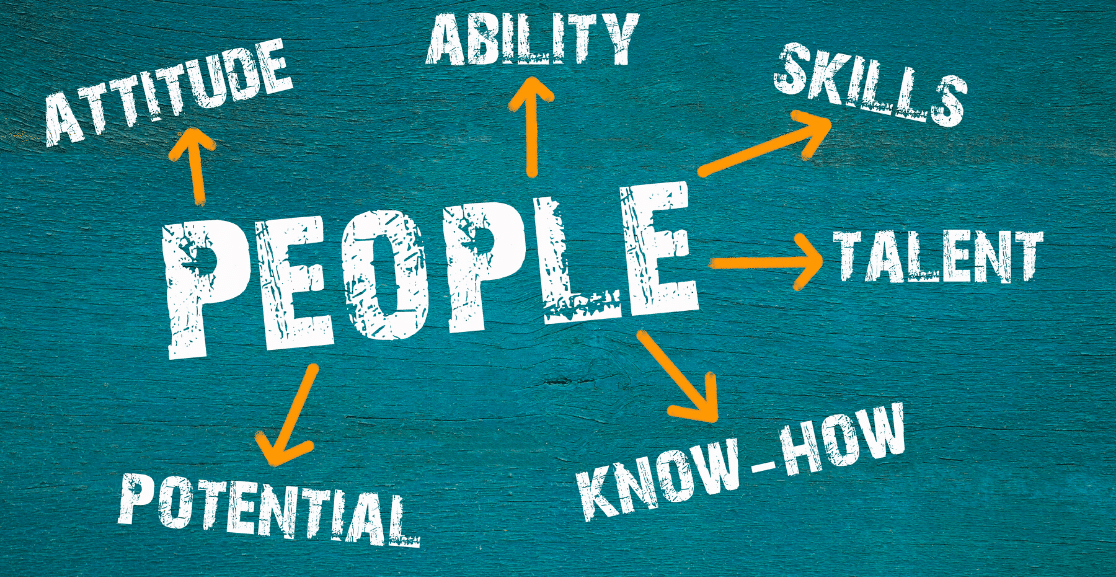
A continuación, se incluyen algunas pautas básicas para redactar su plan de mejora del rendimiento. Su plan debe proporcionar:
- Documentación y una explicación de por qué se coloca al empleado en un PIP
- Informar al empleado de lo que sucede si no cumple con los requisitos de PIP
- La documentación de su empresa sobre los derechos del empleado
- Un plan de acción claramente delineado tanto para el empleado como para su gerente
- Apoyo, capacitación y recursos adicionales para ayudar a su empleado a alcanzar los objetivos de PIP
- Información de PIP compartida con el gerente del empleado
Plan de mejora del rendimiento (PIP): ¿Por qué utilizar un formulario en línea?
Si trabaja en RR.HH., la creación de un plan de mejora del rendimiento debería ser una tarea sencilla cuyo objetivo es ayudar a los supervisores a comprender la mejora de un empleado.
Pero hacer nuevos PIP para la situación de cada empleado es mucho trabajo y puede llevar mucho tiempo, ser frustrante y estresante. Entonces, ¿por qué no intentar crear un formulario en línea del plan de mejora del desempeño (PIP)?
Un plan de mejora del desempeño personal en línea hará su trabajo mucho más fácil porque es:
- Más rápido: dado que la información se recopila automáticamente, no tendrá que esperar las respuestas en papel.
- Personalizable : puede usar una plantilla PIP y luego personalizarla rápidamente para cada situación.
- Conveniente: los empleados pueden completar el formulario en línea y lo tendrá en su bandeja de entrada de inmediato.
- Seguimiento más fácil: envíe correos electrónicos a gerentes, supervisores y otro personal administrativo automáticamente.
- Marca personalizada: utilice el logotipo oficial de su empresa y más.
- Mensajes personalizados y redireccionamientos: una vez enviado, envíe un mensaje a los empleados o redirigirlos a una página de su sitio o al sitio de su elección.
- Manejo eficiente de datos: puede ver, buscar, filtrar, imprimir y eliminar fácilmente cualquiera de las entradas del formulario PIP.
Con el formulario del plan de mejora del rendimiento de WPForms, puede:
- Recopile los nombres de los empleados
- Elija áreas de mejora
- Crea objetivos INTELIGENTES con explicaciones
- Establecer plazos de mejora
- Y más
Luego, una vez finalizada la evaluación, puede cerrar la sesión para saber que han completado la evaluación.
Hemos creado un formulario de demostración del plan de mejora del rendimiento para que pueda ver con qué facilidad puede comenzar, incluso si no es muy técnico.
Entonces, ahora que sabe por qué hacer un plan de mejora del rendimiento en línea (PIP), analicemos exactamente cómo se hace.
Cómo hacer un formulario en línea del plan de mejora del desempeño (PIP)
Entonces, si se está preguntando, ¿cómo puedo hacer un formulario de plan de mejora del desempeño (PIP)? Aquí hay un tutorial paso a paso que le muestra cómo hacerlo.
Paso 1: Haga un formulario en línea del Plan de mejora del desempeño (PIP)
Usar WPForms es la forma más fácil de hacer un plan de mejora del desempeño en línea para el departamento de Recursos Humanos de su empresa.
WPForms Pro tiene toneladas de plantillas prediseñadas para cada nicho e industria, incluida una específicamente para la planificación de la mejora del rendimiento.
Lo primero que querrá hacer es instalar y activar el complemento WPForms. Para obtener más detalles, consulte esta guía paso a paso sobre cómo instalar un complemento en WordPress.
A continuación, debe instalar y activar el complemento Form Templates Pack. Para hacer esto, vaya a WPForms »Complemento y busque el que está etiquetado como Complemento Paquete de plantillas de formulario. Haga clic en Instalar complemento .
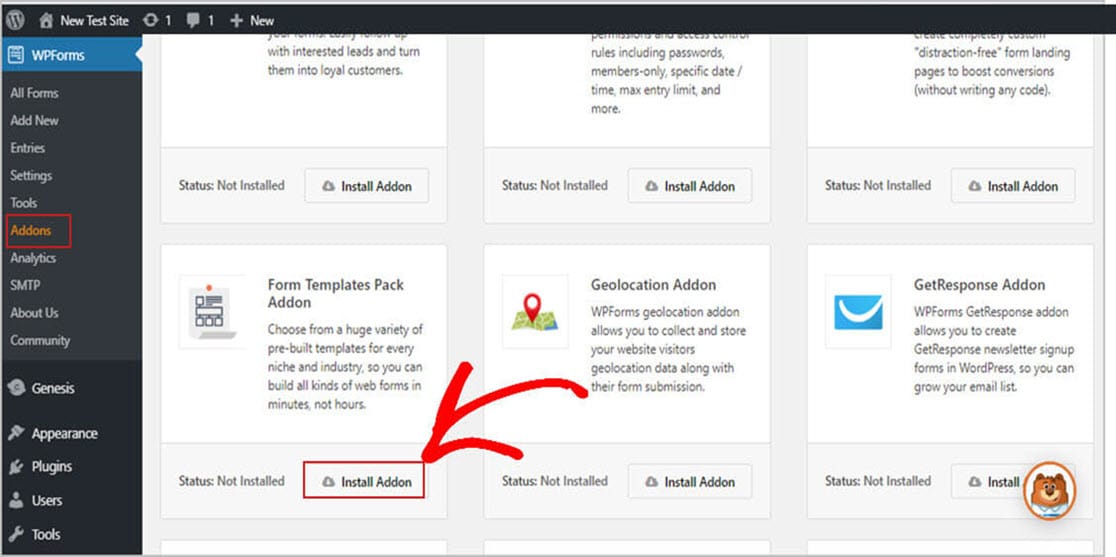
Ahora, vaya a WPForms »Agregar nuevo y escriba un nombre para su formulario.
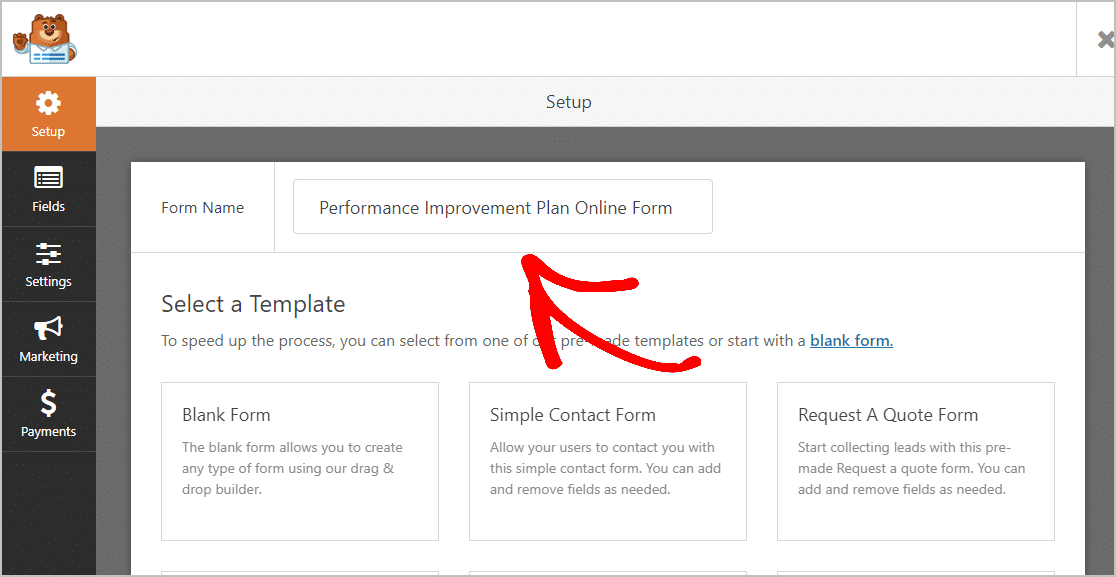
Luego, desplácese hacia abajo hasta la sección etiquetada Plantillas adicionales y escriba plan de mejora del rendimiento en la barra de búsqueda. Luego, elija el formulario del plan de mejora del desempeño.
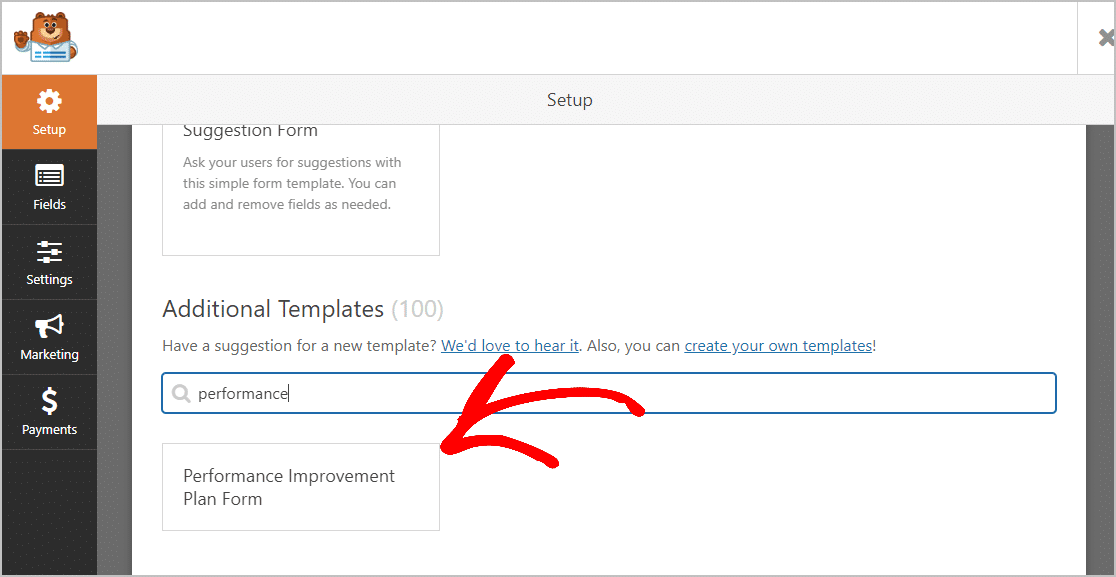
Una vez que se carga la plantilla de formulario prediseñada, la mayor parte del trabajo está hecho por usted. Encontrará que los siguientes campos ya están en el formulario:
- Nombre de empleado
- Eficacia
- Asistencia
- Calidad
- Trabajo en equipo
- Productividad
- Conducta profesional
- Razón (s) para enviar este plan
- Metas de mejora
- Metas de desempeño
- La fecha de finalización de la mejora.
- Nombre del supervisor
Si lo desea, puede agregar campos adicionales a su formulario arrastrándolos desde el panel de la izquierda al panel de la derecha.
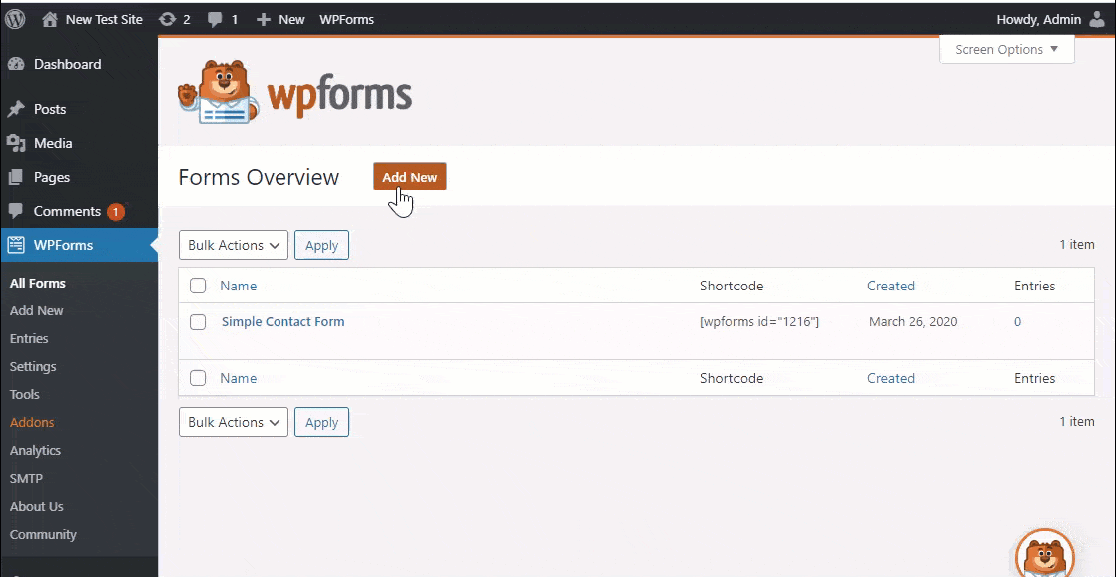
Luego, haga clic en el campo para realizar cambios. También puede hacer clic en un campo de formulario y arrastrarlo para reorganizar el orden en el formulario de su plan de mejora del rendimiento.
Cuando su formulario tenga el aspecto que desea, haga clic en Guardar .
Paso 2: Configure las opciones de su formulario
Para comenzar, vaya a Configuración »General .
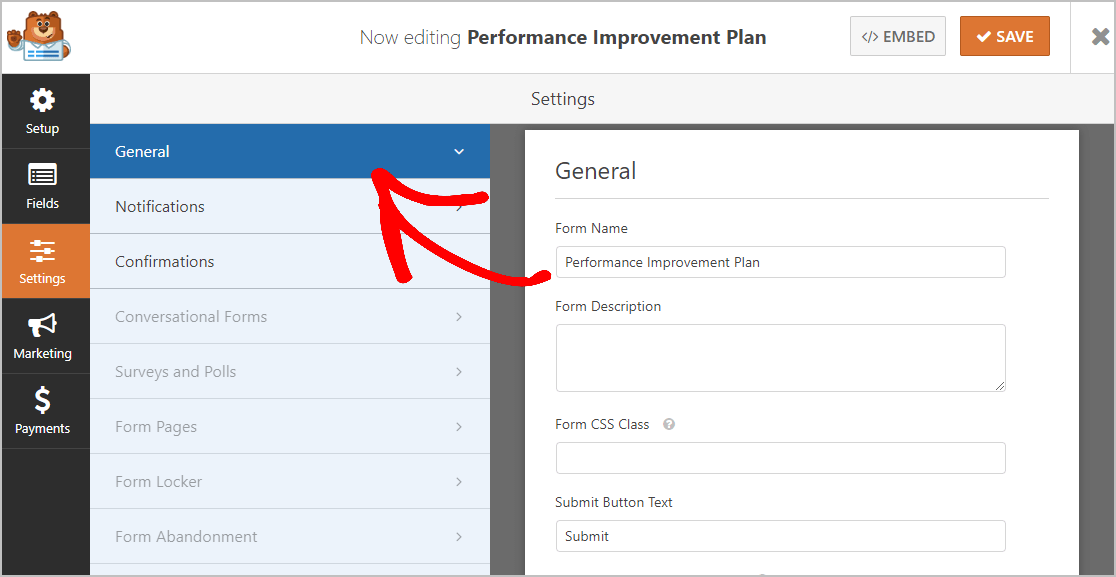
Aquí puede configurar:

- Nombre del formulario: cambie el nombre de su formulario aquí si lo desea.
- Descripción del formulario: proporcione una descripción a su formulario.
- Enviar texto del botón: personalice la copia en el botón de envío. En nuestro ejemplo, cambiaremos nuestro botón de envío a algo como "Enviar formulario PIP".
- Prevención de correo no deseado: detenga el correo no deseado de los formularios de contacto con la función antispam, hCaptcha o Google reCAPTCHA. La función anti-spam se habilita automáticamente en todos los formularios que crea en WPForms.
- Formularios AJAX: habilite la configuración AJAX sin recargar la página.
- Mejoras de GDPR: puede deshabilitar el almacenamiento de información de entrada y detalles de usuario, como direcciones IP y agentes de usuario, en un esfuerzo por cumplir con los requisitos de GDPR. Además, consulte nuestras instrucciones paso a paso sobre cómo agregar un campo de acuerdo GDPR a su formulario de contacto simple.
Cuando haya terminado, haga clic en Guardar .
Paso 3: Configure las notificaciones de su formulario
Puede enviar un correo electrónico de notificación cuando un empleado envía su plan de mejora del desempeño (PIP) en su sitio web.
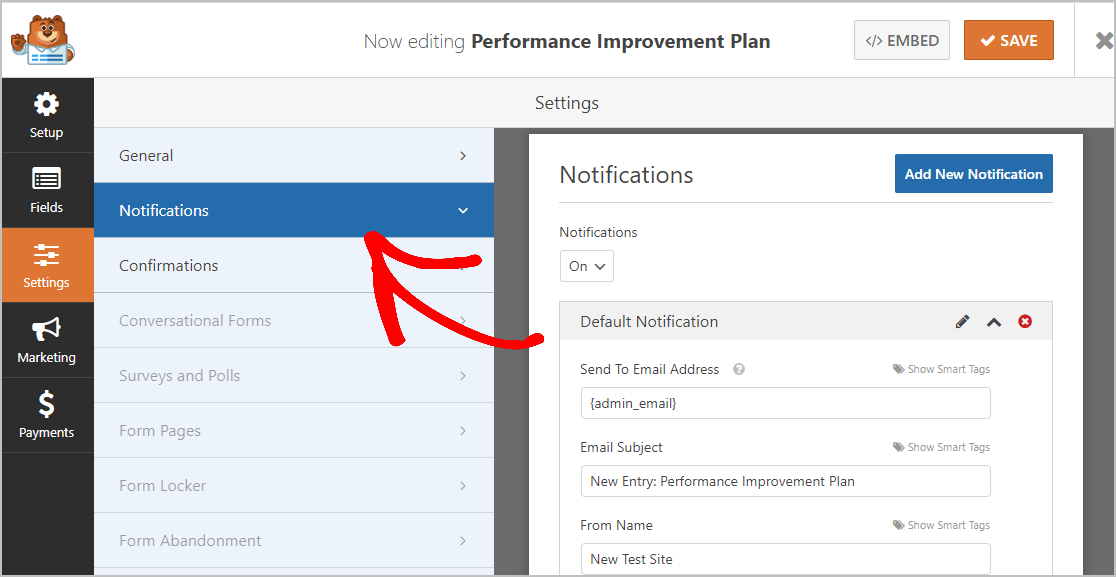
A menos que desactive esta función, cada vez que alguien envíe una respuesta al plan de mejora del rendimiento en su sitio, recibirá una notificación al respecto.
Si usa etiquetas inteligentes, también puede enviar una notificación al visitante del sitio cuando complete el formulario PIP, informándole que recibió su plan de mejora del rendimiento y que se pondrá en contacto en breve.
Esto asegura a sus empleados que su formulario ha pasado. Para obtener ayuda con este paso, consulte nuestra documentación sobre cómo configurar notificaciones de formulario en WordPress.
WPForms también le permite notificar a otros cuando se envía un formulario de plan de mejora del rendimiento para su empresa. Por ejemplo, puede enviarse una notificación a usted mismo, a la persona que envía la solicitud y a su:
- Supervisor
- Gerentes
- Otros miembros de su equipo de recursos humanos
- Personal administrativo
Para obtener ayuda para hacer esto, consulte nuestro tutorial paso a paso sobre cómo enviar múltiples notificaciones de formulario en WordPress.
Por último, si desea que la marca de sus correos electrónicos sea coherente para su empresa, puede consultar esta guía sobre cómo agregar un encabezado personalizado a su plantilla de correo electrónico.
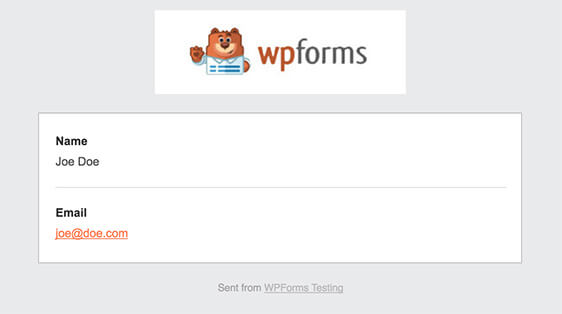
Paso 4: Configure las confirmaciones de su formulario
Las confirmaciones de formulario son mensajes que se muestran a los empleados una vez que envían sus respuestas al formulario de mejora del desempeño.
Les informan a los empleados que ha procesado su formulario y le ofrecen la oportunidad de informarles qué pasos deben seguir a continuación.
WPForms tiene 3 tipos de confirmación para elegir:
- Mensaje: este es el tipo de confirmación predeterminado en WPForms. Cuando un empleado envía su formulario, aparecerá un mensaje simple que le informará que se procesó el formulario en línea del Plan de mejora del desempeño (PIP). Consulte algunos mensajes de éxito para ayudar a impulsar la participación de los usuarios.
- Mostrar página: este tipo de confirmación llevará a los empleados a una página web específica en su sitio, agradeciéndoles por enviar el formulario de mejora del desempeño o enviarlo a otra página donde puedan acceder a otra información. Para obtener ayuda para hacer esto, consulte nuestro tutorial sobre cómo redirigir a los clientes a una página de agradecimiento. Además, asegúrese de consultar nuestro artículo sobre cómo crear páginas de agradecimiento efectivas.
- Ir a URL (redireccionamiento): esta opción es para cuando desee enviar a los visitantes del sitio a un sitio web diferente.
Veamos cómo configurar una confirmación de formulario simple en WPForms para que pueda personalizar el mensaje que verán sus empleados cuando envíen un formulario de mejora del rendimiento de su revisión.
Para comenzar, haga clic en la pestaña Confirmación en el Editor de formularios en Configuración. 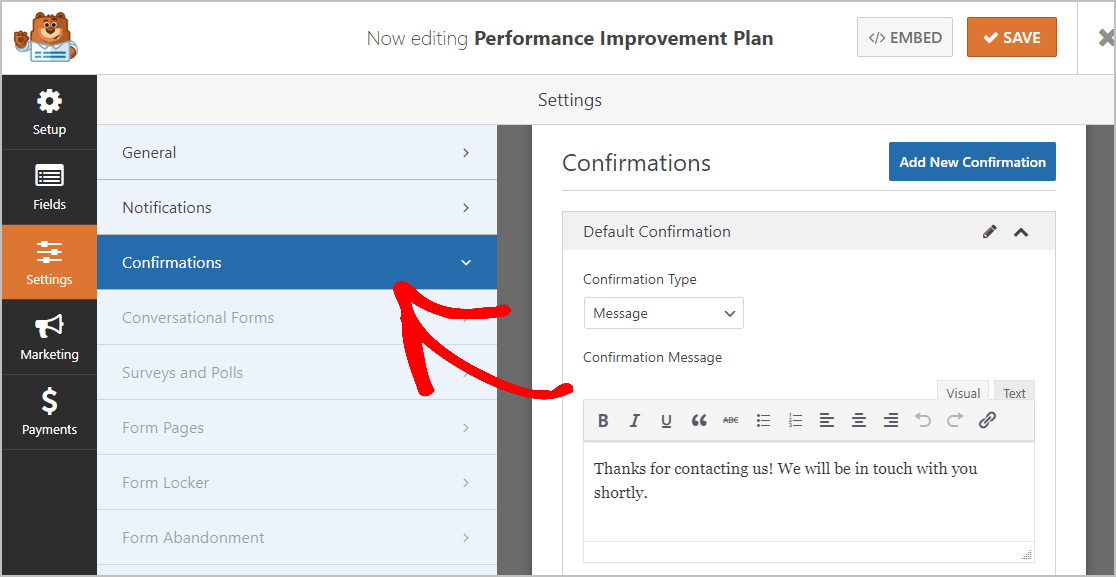
Luego, personalice el mensaje de confirmación a su gusto y haga clic en Guardar .
Para obtener ayuda con otros tipos de confirmación, consulte nuestra documentación sobre cómo configurar confirmaciones de formulario.
Ahora, está listo para agregar su plan de mejora del rendimiento (PIP) para que pueda verlo en su sitio web.
Paso 5: agregue el formulario en línea del plan de mejora del rendimiento (PIP) a su sitio web
Ahora que ha creado su formulario de plan de mejora del rendimiento, deberá agregarlo a su sitio web de WordPress.
WPForms le permite agregar sus formularios a muchas ubicaciones en su sitio web, incluidas las publicaciones de su blog, las páginas e incluso los widgets de la barra lateral.
Para comenzar, cree una nueva página o publicación en WordPress, o vaya a la configuración de actualización en una existente. Después de eso, haga clic dentro del primer bloque (que es el área en blanco debajo del título de su página) y haga clic en el icono Agregar WPForms .
El widget WPForms aparecerá dentro de su bloque. Haga clic en el menú desplegable WPForms y elija cuál formulario ya ha creado y desea insertar en su página.
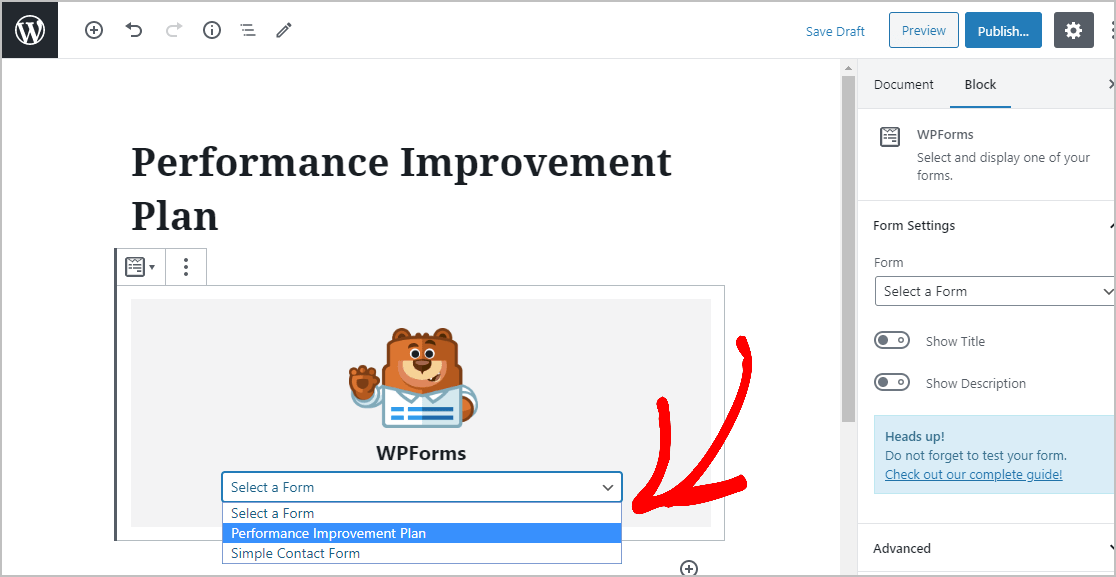
Aparecerá el formulario que acaba de crear.
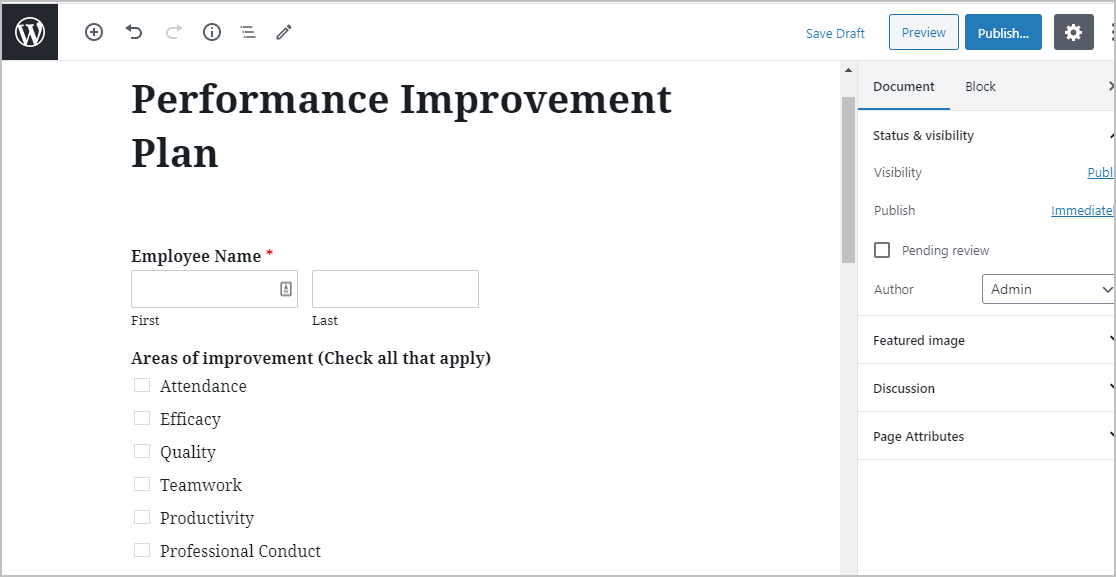
Ahora, publique su publicación o página para que el formulario del plan de mejora del rendimiento (PIP) aparezca en su sitio web. 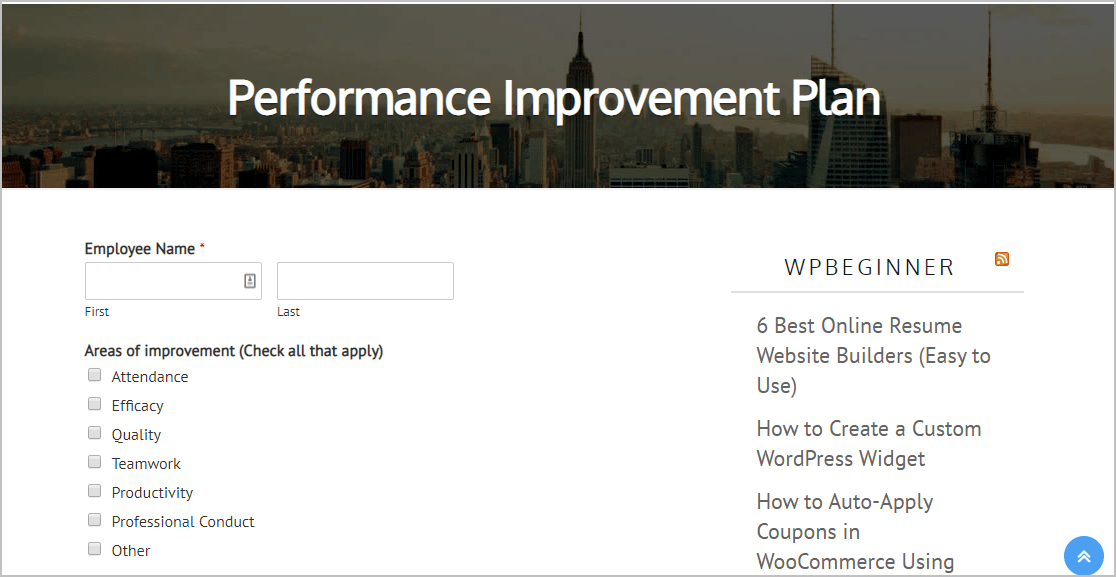
Para ver las entradas del formulario PIP después de enviarlo, consulte esta guía completa para las entradas del formulario. Por ejemplo, puede ver, buscar, filtrar, imprimir y eliminar cualquiera de las entradas, lo que hace que el plan de mejora del rendimiento sea mucho más fácil de administrar.
Recuerde: incluso si su empleado finalmente se va, puede crear una encuesta de salida para obtener sus comentarios. Esto puede ayudar a evitar futuros puntos débiles para los demás miembros de su equipo.
Haga clic aquí para comenzar a crear un formulario PIP ahora
Pensamientos finales
¡Y eso es! Ahora sabe cómo hacer un formulario en línea del plan de mejora del rendimiento (PIP) en su sitio web de WordPress.
¿Tiene un gran proyecto que puede necesitar cambios? Consulte nuestra publicación sobre cómo crear un formulario de solicitud de cambio en WordPress. También puede considerar hacer un formulario de solicitud de viaje si sus empleados necesitan reclamar gastos de viaje con frecuencia.
¿Entonces, Qué esperas? Empiece hoy mismo con el plugin de formularios de WordPress más potente. WPForms Pro incluye un formulario gratuito en línea (PIP) del Plan de mejora del rendimiento para su empresa y ofrece una garantía de devolución de dinero de 14 días.
Si disfrutó de esta publicación, síganos en Facebook y Twitter para obtener más tutoriales gratuitos de WordPress.
